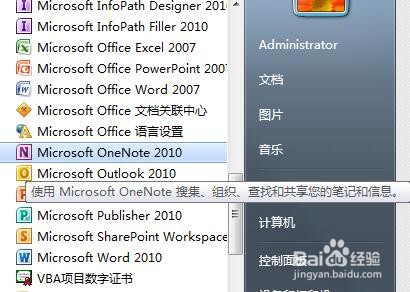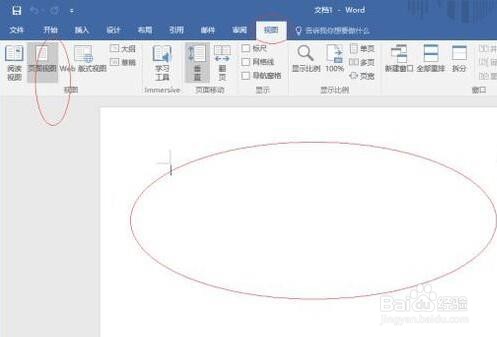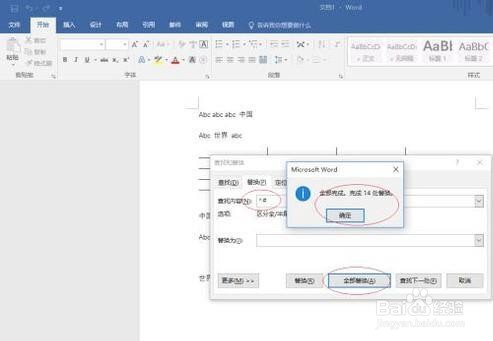word文档中如何快速删除所有数字
1、点击图标,打开word软件。
2、点击界面右侧新建空白文档。
3、屏幕显示用户工作主界面,点击"视图→视图→页面视图"图标,按照具体内容创建文档。
4、选择"开始→编辑"功能区,点击"替换"图标。
5、弹出"查找和替换"对话框,选择"替换"标签,溽朽孑臾查找内容文本框输入"^#",替换为文本框输入空格。
6、点击"全部钣伊帝藻替换"按钮。弹出"Microsoft Word"对话框,显示"全部完成,完成14处替换"提示信息。
7、这样就完成在文档中快速删除所有数字的操作了。
声明:本网站引用、摘录或转载内容仅供网站访问者交流或参考,不代表本站立场,如存在版权或非法内容,请联系站长删除,联系邮箱:site.kefu@qq.com。
阅读量:42
阅读量:51
阅读量:74
阅读量:35
阅读量:42